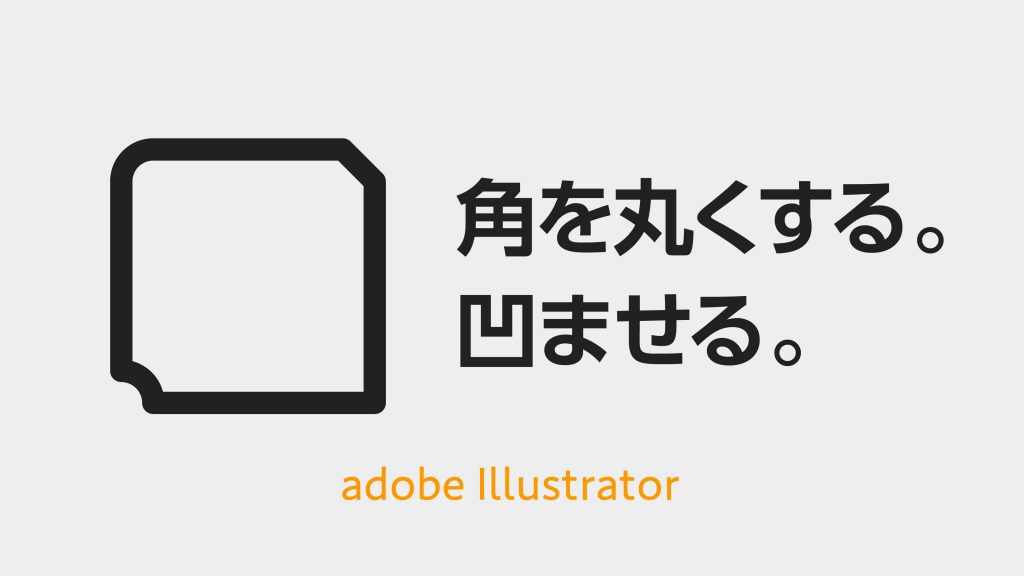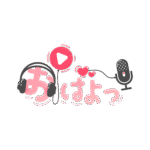角丸をつけたい
ボタンやデザインの枠に角丸をつけたいに。
四角の角の内側にある青い丸をドラッグすると角丸にできます。選択ツールで選んでいる場合、全ての角が角丸になります。


個別に角丸
角の丸の一つをダブルクリックすると角ごとに設定できる。
シフトを押しながらクリック(複数選択)すると選択した角だけ角丸にできます。


変形パネルから角丸
編集パネルの下の方に角丸の数値を入力する項目があります。
角ごとに数字を入力できます。
長方形ツール意外のパスで作ったオブジェクトの場合は入力欄が表示されません。

画面上部で角丸
画面上部のコントールからも角丸にできます。
ダイレクト選択ツールで選択している場合は、上部のコントロール欄に「コーナー」という項目が表示されます。


上部にそんな項目ないよ!って方は、画面上部のウインドウ>コントロールにチェックを入れていください。